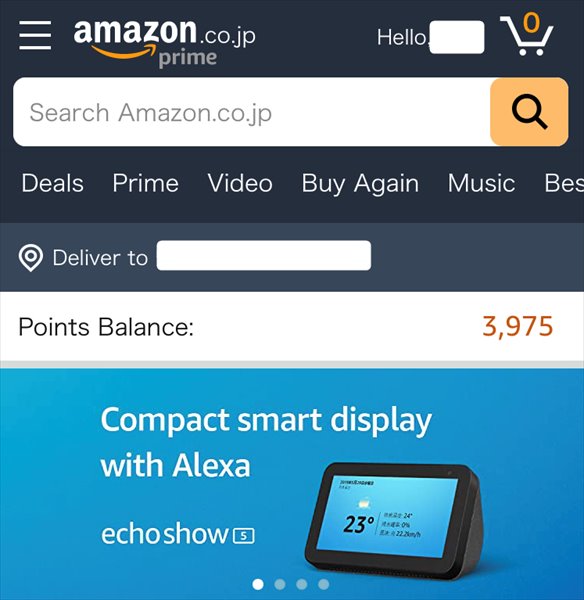
これは、不正アクセスやアカウントが乗っ取られた訳では無く、一定の確率で簡単に起こりえる現象です。
今回は、Amazonが英語・中国語に変わってしまった時、日本語表記に戻す方法をご紹介します。
ページコンテンツ
Amzaonが英語・中国語に変わってしまう原因
Googleサーチで英語・中国語など他の言語で検索すると、日本Amazon(co.jp)の該当言語のページ が直接ヒットする事があります
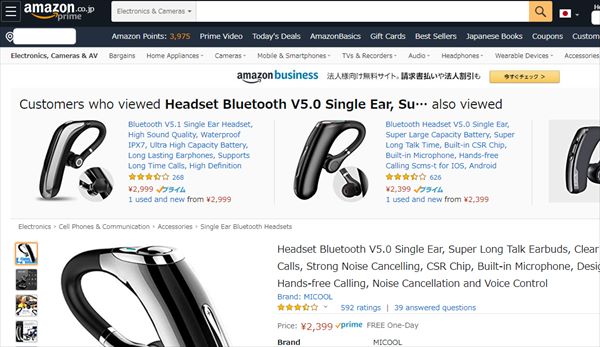
「 https://www.amazon.co.jp/-/en/XXXXXXX 」
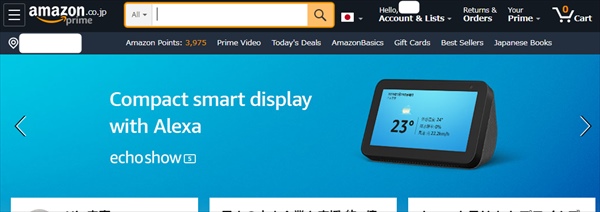
通常、Amazonでは言語設定を変更すると、登録メールアドレスに「言語設定の変更」の確認メールが届きます。
しかしながら、この場合はステルス状態で言語が変更されるので、アカウントを乗っ取られて、勝手に言語を変更されたと慌てる方が多いようです。
Amazonの言語を日本語に戻す方法
PCブラウザ
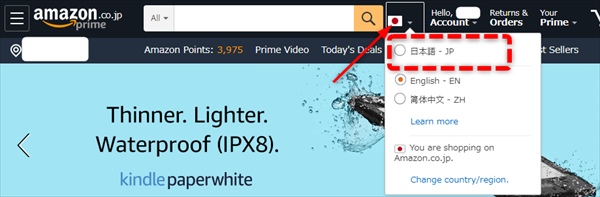

スマホのブラウザから変更
左上の「三」設定メニューを開き「English」をタップ。日本語 -JPにチェックを入れ「変更する」
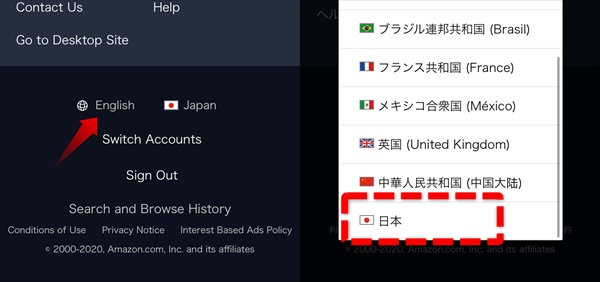
言語変更ページからも直接変更が可能です
スマートフォンアプリでの変更方法
下のメニューバーの右にある「三」から設定メニューを開き「Country & Langage」をタップ。「Language」から日本語に変更し「Done」をタップ
Amazonが多言語に変わってしまった時の対処法まとめ
言語が勝手に変更されていても、アカウントへ不正アクセスや乗っ取られた訳では無いので、ご安心ください。

不正な買い物がないかチェックし、念のためパスワードを変えて二段階認証に変えるなどの措置が必要かと思われます。
二段階認証への変更や、勝手にカートに商品が入ってしまう場合は、コチラの記事を参照してください。
タカシ
最新記事 by タカシ (全て見る)
- 【2026年最新版】iPhone買ったら、これだけは入れておけ!おすすめ定番iOSアプリ集 - 2026年1月1日

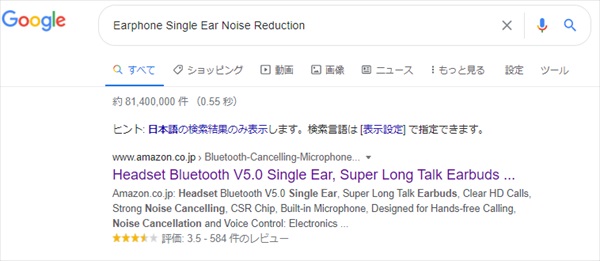
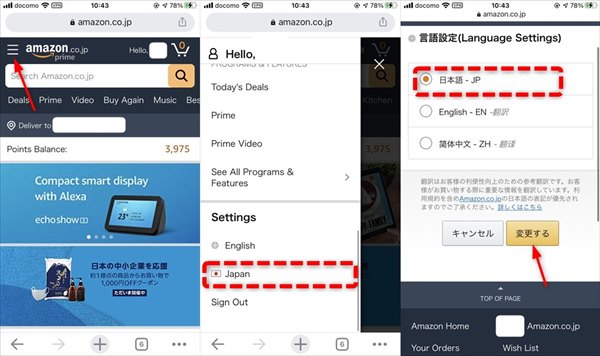
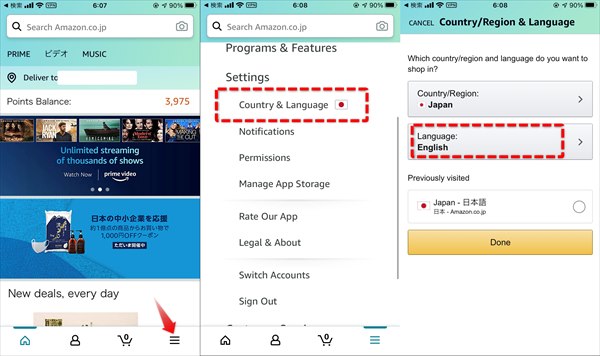


コメント